Qué es Android File Transfer y cómo usarlo - Tutorial Paso a Paso

Android File Transfer es una de tantas aplicaciones desarrolladas por Google el cual tiene una función especial y única que le permite a sus usuarios poder transferir archivos desde un dispositivo Android a otro dispositivo que posea un sistema operativo MacOS X o superior.
- Cómo saber cuál es la función de Android File Transfer
- ¿Cuál es la versión que debo tener en mi dispositivo para usar Android File Transfer?
- ¿Qué versión de MacOS debo tener para instalar Android File Transfer?
- ¿Qué debo tener en cuenta antes de instalar Android File Transfer?
- ¿De qué manera instalar Android File Transfer en mi ordenador?
- ¿Cómo crear nuevas carpetas con Android File Transfer?
Cómo saber cuál es la función de Android File Transfer
La función principal de este programa es que te va a permitir conectar un dispositivo con sistema Android a un ordenador con MacOS y que la transferencia de archivos entre ambos dispositivos sea posible.
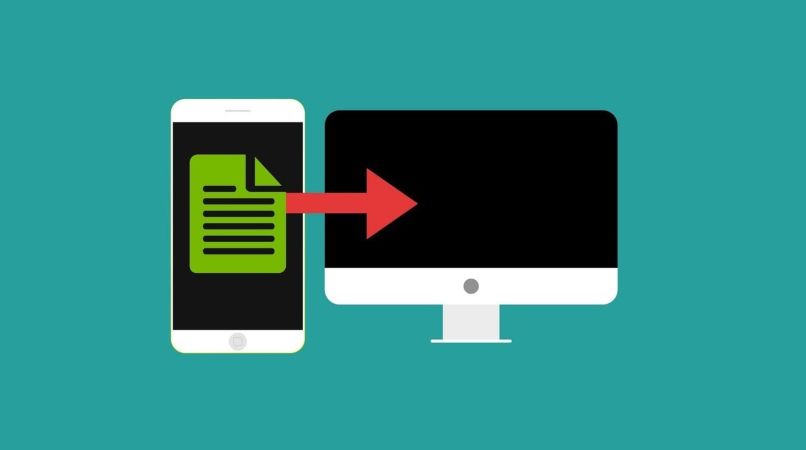
Para poder ejecutar este programa en una Macintosh, tienes que tener como mínimo la versión MacOS X10.5 y un teléfono Android con versiones superiores a la 3.5. Así pues, los pasos que debes seguir son los siguientes:
- Ejecuta el programa en el ordenador
- Luego desbloquea el teléfono y conéctalo a la computadora mediante un cable USB
- Te saldrá una notificación, deberás pulsar sobre ella.
- Acto seguido, deberás seleccionar “Utiliza USB para lo siguiente” y elegir la opción Transferencia de archivos.
- En el ordenador vas a poder notar una ventana en el que podrás arrastras los archivos que deseas transferir.
Ten en cuenta que la próxima vez que conectes el mismo dispositivo a tu ordenador Mac, el programa se ejecutará automáticamente. Si presentas algún problema de conexión, prueba con cerrar las aplicaciones abiertas y en segundo plano.
¿Cuál es la versión que debo tener en mi dispositivo para usar Android File Transfer?
Basta con que tengas un dispositivo Android con una versión superior a 3.0, lo cual no será ningún problema ya que todos los teléfonos con Android actualmente tienen una versión superiores a esta.
¿Qué versión de MacOS debo tener para instalar Android File Transfer?
El único requisito que pide este programa es que poseas un sistema operativo superior a la MacOS 10.5 como mínimo. Dependiendo de la versión de Android File Transfer que descargues, este te solicitará una versión mínima diferente, pero en la mayoría de los casos es la MacOS x10.5 o 10.7.
En cuanto a los recursos o hardware que necesita, no requiere de mucho ya que solo basta con un espacio de 4 megas y casi nada de RAM. Por lo que será un complemento perfecto para conectar teléfonos Android a tu Mac sin gastar o dedicar demasiados recursos. De hecho, puedes utilizar este programa para transferir aplicaciones en versión beta para Android si así lo deseas.
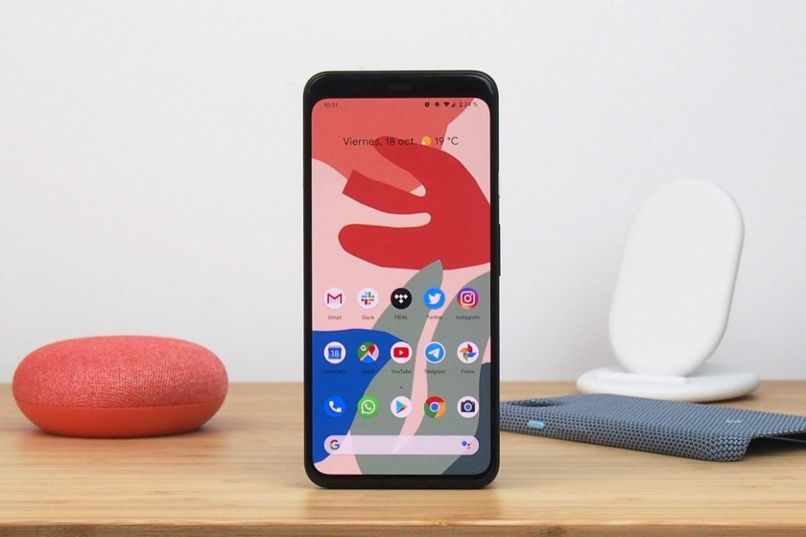
¿Qué debo tener en cuenta antes de instalar Android File Transfer?
- Debes cumplir con los requisitos mínimos tanto para el teléfono móvil, como para el ordenador.
- No requieres instalar programas adicionales y complementos para que el ordenador pueda reconocer el teléfono.
- La transferencia de archivos solo es posible uno a la vez, a menos que optes por crear carpetas y transferir múltiples archivos a la vez.
- Es posible que al momento de usar la aplicación presentes problemas de conexión. En casos como este, deberás reiniciar el ordenador o en su defecto, el teléfono para solucionar el problema y poder conseguir que la conexión sea posible.
¿De qué manera instalar Android File Transfer en mi ordenador?
- El primer paso es instalar el programa que previamente has descargado desde la página oficial.
- Luego que se descargue, tienes que buscarlo en la carpeta correspondiente y pulsar sobre AndroidFileTransfer.dmg
- Lo que deber hacer ahora es arrastrar el ícono que genera el programa a la carpeta de aplicaciones.
- Ejecuta el programa para que este te solicite autorización para ejecutarse. Una vez concedas los permisos, estarás listo para usar el programa.
Podríamos decir que esta es la forma más sencilla y práctica de transferir archivos y programas por USB sin tantas complicaciones.
¿Cómo crear nuevas carpetas con Android File Transfer?
Este programa funciona como buscador o administrador de archivos. Así que una vez ejecutes el programa y reconozca el dispositivo al que le vas a transferir los archivos, se te habilitará un pequeño panel de opciones el cual podrás usar para mútiples propósitos. Solo tienes que ubicarte en la dirección dentro del dispositivo Android y crear una nueva carpeta, ya sea utilizando atajos, opciones del ratón o el panel que se te muestra en el lado izquierdo de la ventana del programa.